Əmrlərdə imei huawei e173 dəyişdirin. Modemi elə dəyişdirin ki, o, smartfon kimi tanınsın. AT əmrlərindən istifadə edərək Huawei modemini necə açmaq olar. Və Huawei modemlərində başqa bir çox sadə IMEI üsulu
Modem nümunəsindən istifadə edərək IMEI-nin bərpası\dəyişdirilməsi HUAWEIƏvvəlcə yükləməlisiniz QPST. Yüklə: QPST 2.7 Build323
1. Yüklemek QPST.
2. başlayaq QPST Konfiqurasiyası: Başlamaq - Bütün proqramlar - QPST - QPST Konfiqurasiyası
3. cihaz meneceri -> Portlar (COM və LPT) Port nömrəsini tapın (üçün Huawei-3G Tətbiq İnterfeysi)
4. Port nömrəsi yoxdursa, " Yeni port əlavə edin" (Yeni Port əlavə edin)
5. Burada siz seçin COM portu uyğun gələn 3G Tətbiq İnterfeysi

6. Modeminiz belə görünməlidir

7. " klikləyin Müştərilərə başlayın"yuxarıda

8. seçin " RF NV Element Meneceri"

9.
Belə bir pəncərə görünəcək
10.
klikləyin Parametr - Comport - Portun seçilməsi


12.
Oxuma/emal prosesi başlayacaq NV maddəsi modemdən
Göstərilən nəticədə ehtiyac duyduğumuz elementi görməyəcəyik ( NV_UE_IMEI_I)

13. Yenidən basın " Fayl"və seçin" Dəstəklənən RF NV Elementlərini oxuyun"

İndi hər kəs görünəcək N.V. xal

14. seçin ( NV_UE_IMEI_I) Məndə nömrə altında var 550
15. Burada sağ tərəfdə görəcəksiniz 9 boş sahələr (sizdə yoxdursa IMEI)

16. Qutuya işarə qoyun " Hex"və boş sahələrə yenisini yazırıq IMEI. Ancaq orijinal formatda yazmamalısınız (bu mümkün deyil 3 44 30 40 85 11 33 67 ) və Hex formatında (bu lazımdır 8 3A 44 03 4 58 11 33 76)
Əhəmiyyətli: Birinci sahədə dəyəri daxil etməyinizə əmin olun - 8
İkinci sahədə, IMEI-nin ilk rəqəmi aşağıdakı kimidir - 3A
Beşinci pəncərədə dəyərin bir rəqəmini daxil edin (orijinalda IMEI bu 4-cü simvol dəstidir, adətən onlarla ( 10,20...80,90
)
Qalan pəncərələrdə nömrələr güzgü şəklində daxil edilir.
Misal: real IMEI - 3 23 54 30 15 61 53 37
Hansı daxil edilməlidir - 8 3A 32 45 3 51 16 35 73
17. IMEI daxil oldu, yenidən basın " Fayl"və seçin" Telefona Yalnız Siyahıda NV Elementini Yazın"
Hamısı IMEI quraşdırılıb.
Vacibdir: ilk dəfə IMEI-ni düzgün və çox diqqətlə yazın, yalnız bir cəhd olacaq, ikinci dəfə IMEI yazmadan qorunacaq.
Bunu eyni şəkildə modemlərlə sınaya bilərsiniz. ZTE MF.
Və Huawei modemlərində başqa bir çox sadə IMEI üsulu
IMEI istifadə edərək dəyişdirilə bilər AT əmrləri Və . Bunun necə edildiyi və əmrlər.
1. Modem kompüterə qoşulmalı və bütün drayverlər ona quraşdırılmalıdır.
2. Əvvəlcə modemə aşağıdakı əmri veririk at^datalock="kod" dırnaqlarla və düyməni basın " Daxil edin"cavab olmalıdır tamam, burada söz kodu əvəzinə doğma IMEI-dən istifadə edərək modeminizin kilidini açmaq kodunu yazırsınız. Bu əmr modemin yaddaşına yazmaq qadağanını aradan qaldırır.
3. Sonra modemi söndürmədən IMEI-ni dəyişmək əmrini veririk at^cimei="yeni imei" dırnaqlarla və düyməni basın " Daxil edin"cavab olmalıdır tamam yeni əvəzinə harada IMEI lazım olanı yazın.
DİQQƏT!!! Bütün hərəkətləri öz təhlükəniz və riskinizlə edirsiniz. Sayt administrasiyası hərəkətləriniz üçün heç bir məsuliyyət daşımır. IMEI dəyişdirmək tamamilə qanuni deyil! (sübut yoxdur). Bu mövzudakı tövsiyələrə əməl etməklə nəticələr üçün tam məsuliyyət daşıyırsınız.
Daha əvvəl saytımızda IMEI-nin dəyişdirilməsi mövzusuna toxunmuşduq müxtəlif cihazlar. O cümlədən müxtəlif istehsalçılar. Bu gün biz bu materialları dərc etməyə davam edirik və HUAWEI modemlərində IMEI-nin necə dəyişdirilməsinə baxacağıq.
İlk növbədə, sizə Qualcomm Product Support Tools (QPST) lazımdır, siz onu bizim saytımızdan pulsuz yükləyə bilərsiniz. Daha:
1. QPST quraşdırın.
2. QPST Konfiqurasiyasını işə salın: Başlat-Bütün Proqramlar-QPST-QPST Konfiqurasiyası
3. Cihaz Meneceri -> Portlar (COM və LPT) Port nömrəsini tapın (Huawei-3G Tətbiq İnterfeysi üçün)
4. Əgər port nömrəsi yoxdursa, “Yeni Port əlavə et” düyməsini klikləyin

5. Burada 3G Tətbiq İnterfeysinə uyğun gələn COM portunu seçin

6. Modeminiz belə görünməlidir

7. Yuxarıdakı “Müştəriləri Başlat” üzərinə klikləyin

8. “RF NV Element Manager” seçin

9. Aşağıdakı pəncərə görünəcək
10. Setting-Comport-Select a port klikləyin
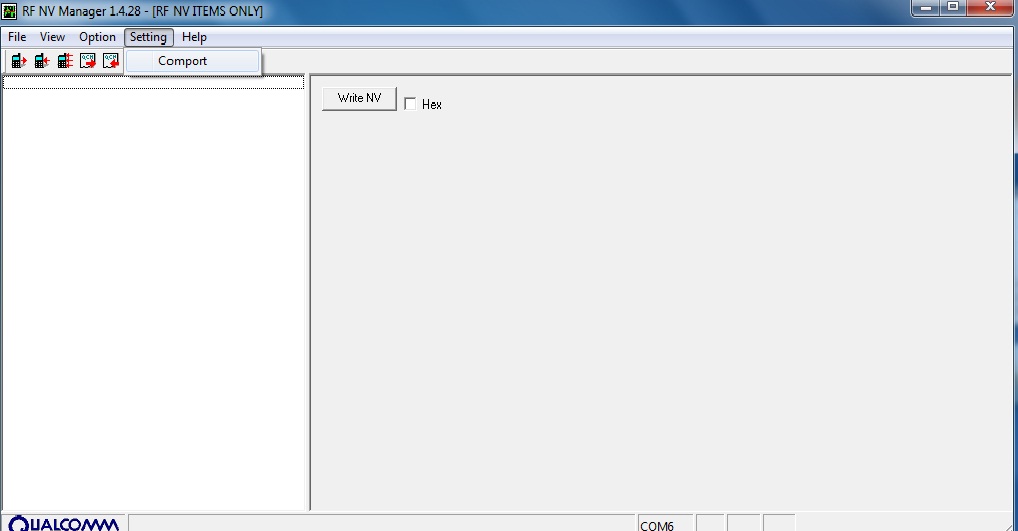

12. Modemdən NV elementinin işlənməsinin oxunması prosesi başlayacaq
Göstərilən nəticədə ehtiyacımız olan elementi görməyəcəyik (NV_UE_IMEI_I)

13. Yenidən “Fayl” üzərinə klikləyin və “Dəstəklənən RF NV Elementlərini oxuyun” seçin.

İndi bütün NV elementləri görünəcək

14. (NV_UE_IMEI_I) seçin, məndə 550 nömrə var
15. Burada sağ tərəfdə 9 boş sahə görəcəksiniz (IMEI-niz yoxdursa)
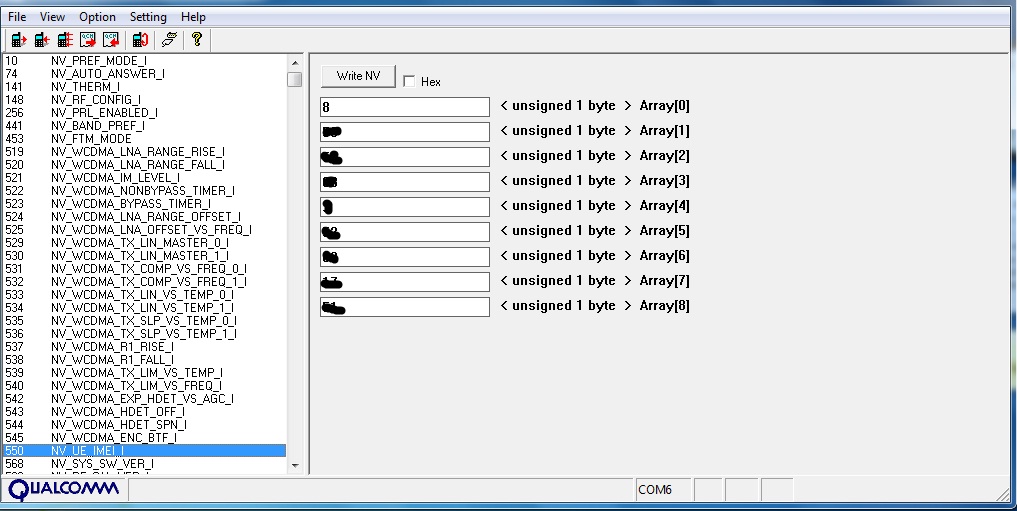
16. "Hex" qutusunu yoxlayın və boş sahələrə yeni IMEI yazın. Ancaq orijinal formatda deyil (bu mümkün deyil 3 44 30 40 85 11 33 67), lakin Hex formatında yazmalısınız (bu lazımdır 8 3A 44 03 4 58 11 33 76)
Vacib: Birinci sahəyə dəyəri daxil etməyinizə əmin olun - 8
İkinci sahədə IMEI-nin ilk rəqəmi aşağıdakı kimidir: 3A
Beşinci pəncərədə dəyərin bir rəqəmini daxil edin (orijinal IMEI-də bu, 4-cü simvol dəstidir, adətən onlarla (10,20...80,90)
Qalan pəncərələrdə nömrələr güzgü şəklində daxil edilir.
Misal: real IMEI - 3 23 54 30 15 61 53 37
Hansı daxil edilməlidir - 8
3A 32 453
51 16 35 73
17. IMEI daxil edildi, yenidən “Fayl” üzərinə klikləyin və “Yalnız Siyahıda NV Elementini Telefona Yaz” seçin
Bütün IMEI quraşdırılıb.
Vacibdir: ilk dəfə IMEI-ni düzgün və çox diqqətlə yazın, yalnız bir cəhd olacaq, ikinci dəfə IMEI yazmadan qorunacaq.
Bunu ZTE MF modemləri ilə də eyni şəkildə sınaya bilərsiniz.
Və Huawei modemlərində başqa bir çox sadə IMEI üsulu
IMEI AT əmrləri və istifadə edərək dəyişdirilə bilər terminal proqramları. Bunun necə edildiyi və əmrlər.
1. Modem kompüterə qoşulmalı və bütün drayverlər ona quraşdırılmalıdır.
2. İlk olaraq modemə aşağıdakı əmri dırnaq işarələri ilə ^datalock=”code” veririk, burada söz kodunun əvəzinə onun doğma IMEI-dən istifadə edərək modeminizin kilidini açmaq kodunu yazırsınız. Bu əmr modemin yaddaşına yazmaq qadağanını aradan qaldırır.
3. Sonra modemi söndürmədən IMEI at^cimei=“new imei” dırnaq işarələri ilə dəyişmək əmrini veririk, burada yeni IMEI əvəzinə sizə lazım olanı yazın.
| AT əmri bəzi modem funksiyalarını idarə etməyə xidmət edir. Əmrlər daxil edilə bilər xüsusi proqramlar, Windows XP-də quraşdırılmış hiperterminaldan daha sadədir. Bunun üçün aşağıdakı proqramlardan istifadə edə bilərsiniz: My Huawei Terminal, DC-Unlocker və ya Mini Mobile Data. Bu proqramlardan istifadə etməzdən əvvəl modemi istifadə edə biləcək bütün digər proqramları bağlamalısınız. Huawei modemləri üçün COM portuna qoşulmalısınız "3G PC UI interfeysi", COM portunda ZTE MF modemləri üçün "ZTE Xüsusi USB Modem". Necə istifadə olunur, şəkillərə baxın, hər şey olduqca sadədir. Bir neçə əmr varsa, əvvəlcə birini daxil edin - Enter düyməsini basın, sonra növbəti və yenidən Enter düyməsini basın. |




